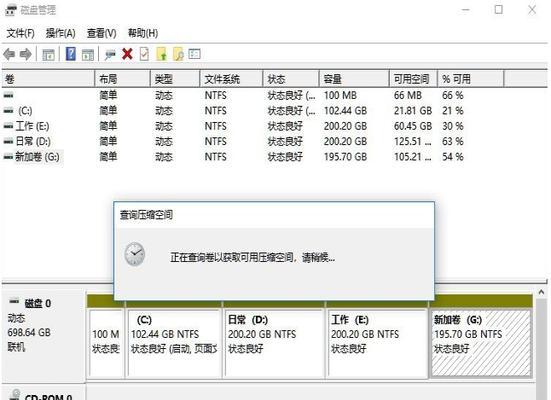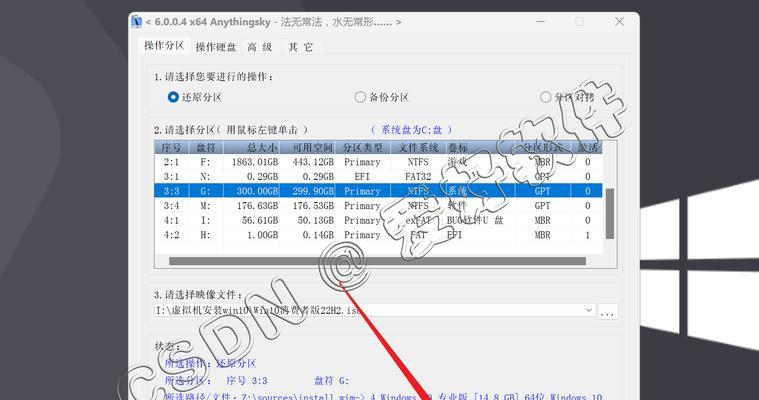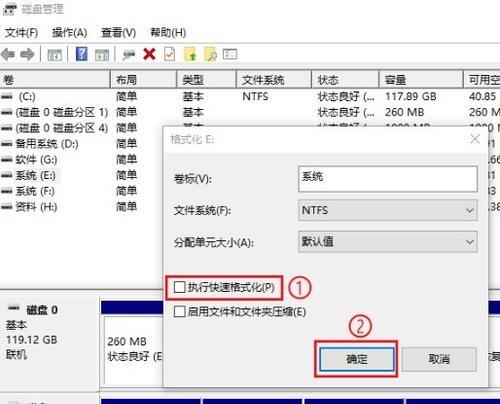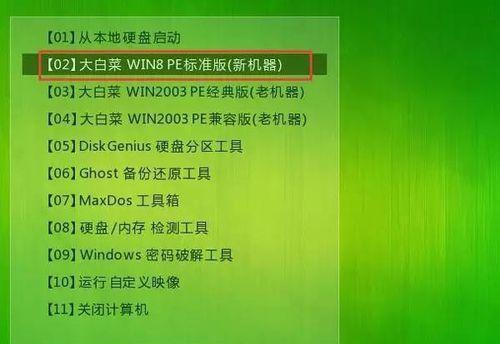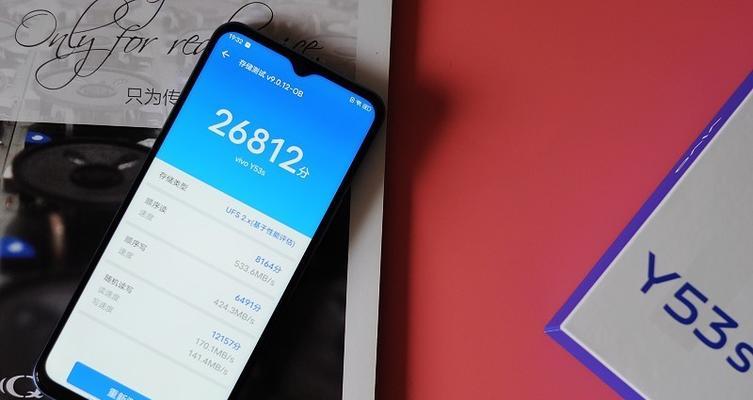随着新一代操作系统的推出,如Windows10,许多用户仍然喜欢使用旧版本的系统,如Windows7。然而,要在现代计算机上安装旧版本的系统并不总是一件容易的事情。本文将介绍如何使用Win10分区的方法来安装Win7系统,以便帮助那些希望在新操作系统上运行旧版本的用户。

1.准备工作
在进行任何操作之前,请确保您的计算机上已经安装了Windows10系统,并备份了所有重要的数据。这是非常重要的,因为在进行分区和安装新系统时可能会丢失数据。

2.确认系统要求
在安装Windows7之前,请确保您的计算机满足它的最低系统要求,包括处理器速度、内存和硬盘空间。
3.创建Win7安装媒体

从Microsoft官方网站下载Windows7ISO文件,并将其刻录到USB驱动器或DVD上。确保您使用的是可启动的媒体。
4.分区前的注意事项
在分区之前,先关闭所有正在运行的程序,并断开所有外部存储设备。这将确保分区过程不会干扰您的计算机系统。
5.分区工具选择
选择一个可靠且易于使用的分区工具来进行分区操作。有许多免费的软件可供选择,如MiniToolPartitionWizard和EaseUSPartitionMaster。
6.缩小现有分区
使用分区工具缩小您当前的Windows10分区,以便为新的Windows7系统留出足够的空间。确保不要删除或损坏任何重要的文件。
7.创建新分区
使用分区工具创建一个新的分区,以便安装Windows7系统。请确保将其格式化为NTFS文件系统。
8.安装Windows7
插入Windows7安装媒体并重新启动计算机。按照屏幕上的提示进行操作,选择新创建的分区作为安装目标,并按照说明进行安装过程。
9.完成安装
在安装过程结束后,重新启动计算机。您将看到一个启动菜单,其中包含Windows7和Windows10两个选项。选择Windows7并进行必要的设置。
10.更新和驱动程序
安装完系统后,请确保立即更新Windows7系统,并安装所有必要的驱动程序,以确保正常运行和更好的性能。
11.数据迁移
如果您在新系统中需要访问旧系统的数据,请使用相应的工具将数据从Windows10迁移到Windows7。这可以确保您不会丢失任何重要文件。
12.安全软件和更新
安装并更新一个可靠的安全软件,以确保您的计算机得到充分的保护。此外,定期更新Windows7以获得最新的安全补丁。
13.应用程序安装
根据需要重新安装和配置您在旧系统中使用的应用程序。确保您有所有必要的许可证和安装文件。
14.数据备份
为了防止数据丢失,定期备份您的重要数据。这可以帮助您在遇到系统故障或其他问题时快速恢复。
15.技术支持和解决问题
如果在安装Windows7系统时遇到任何问题,请寻求相关技术支持或查找解决方案。互联网上有许多资源和论坛可以提供帮助。
通过使用Win10分区并按照本教程的步骤来安装Win7系统,您可以在新操作系统上运行旧版本的系统。请记住,在进行任何操作之前备份重要数据,并确保满足系统要求。始终谨慎操作,并记得定期更新和备份数据,以确保计算机的顺利运行和数据的安全。